Daftar Isi
Persaingan pasar handphone (HP) sangatlah sengit, karena itu perlu strategi jitu untuk memenangi kompetisi. Samsung mengeluarkan jurus segudang fitur AI yang membuat Galaxy S24 series unggul dari lawan-lawannya.
TM Roh, President and Head of Mobile eXperience Business Samsung Electronics, mengatakan Galaxy S24 series mampu mengubah hubungan kita dengan dunia. Sebab AI meningkatkan seluruh aspek dari pengalaman menggunakan HP ini.
"Galaxy S24 benar-benar smartphone masa depan," kata TM Roh di panggung Galaxy Unpacked beberapa waktu lalu. "Bersama dengan Samsung Galaxy AI, kami akan membentuk ulang lanskap teknologi. Kami sedang membuka babak baru tanpa hambatan untuk mewujudkan potensi Anda."
SCROLL TO CONTINUE WITH CONTENT
7 Fitur AI Galaxy S24 Series
Ada banyak fitur AI baru yang disematkan Samsung pada Galaxy S24 series, baik yang menggunakan koneksi internet atau bisa digunakan offline. Menariknya semua itu bisa digunakan secara gratis oleh pengguna.
Sebab itu wajib dicoba, apalagi fitur AI di Galaxy S24 series belum dipunyai HP lain.
Circle to Search with Google
Circle to Search with Google adalah fitur yang memungkinkan kamu mencari informasi tentang gambar atau teks secara otomatis dengan menggambar lingkaran dengan jari atau S Pen. Cocok banget bagi kamu yang sering kepo melihat OOTD seseorang saat di jalan atau nonton video di HP.
Cara menggunakan Circle to Search:
- Saat kepo pada objek yang muncul di internet, WhatsApp grup, galeri atau video di Youtube, kamu hanya perlu menekan dan menahan tombol home. Lalu gunakan jari atau S-pen untuk lingkaran objek tersebut seketika hasil pencarian muncul
- Atau bila sedang di jalan atau suatu tempat melihat objek yang bikin penasaran, cukup buka aplikasi kamera. Lalu arahkan ke objek tersebut, kemudian tekan dan tahan tombol home. Lingkari objek yang hendak dicari, dan dalam hitungan detik akan muncul hasil pencarian.
Live Translate
Bahasa kerap menjadi kendala saat traveling. Namun adanya fitur Live Translate bisa mengatasi itu.
Live Translate yang dapat secara otomatis menerjemahkan ucapan dalam panggilan telepon ke 13 bahasa. Misal, jika kamu menelepon sebuah restoran di Korea Selatan menggunakan bahasa Inggris, ucapan kamu akan otomatis diterjemahkan oleh AI ke dalam bahasa Korea, dan sebaliknya.
Hebatnya fitur ini masih bisa digunakan meski pihak restoran dalam hal ini penerima telepon tidak menggunakan Galaxy S24. Selain itu terjemahan bisa didengar langsung maupun dibaca di layar perangkat.
Untuk menggunakan Live Translate caranya berikut:
- Buka aplikasi Telepon, tekan ikon tiga titik di sudut kanan atas
- Tekan pengaturan
- Pilih Live Translate, lalu geser tombol ke kanan untuk mengaktifkan
- Atau bisa melalui aplikasi Setting, lalu tekan Fitur Lanjutan. Pilih opsi Kecerdasan Tingkat Lanjut diikuti menekan Telepon.
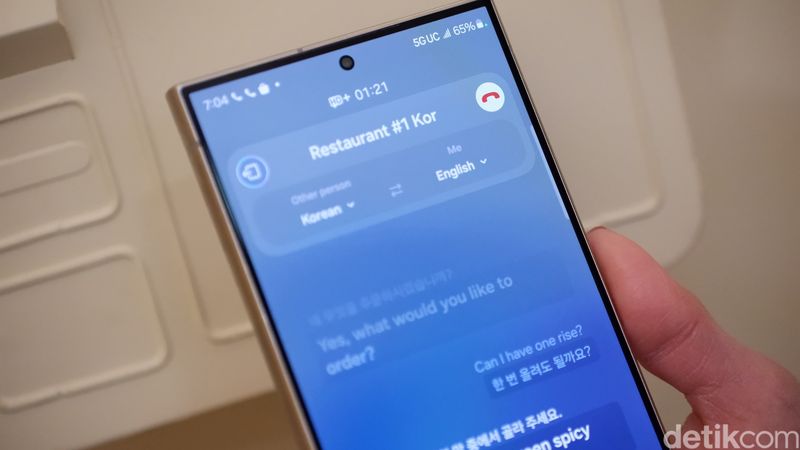 Live Translate Foto: Adi Fida Rahman/detikINET Live Translate Foto: Adi Fida Rahman/detikINET |
Chat Assist
Chat Assist adalah fitur yang memanfaatkan teknologi AI untuk membantu kamu berkomunikasi dengan lebih baik melalui pesan teks, email, atau media sosial. Fitur ini terdiri dari tiga fungsi utama, yaitu:
- Chat translation: Menerjemahkan pesan teks secara otomatis ke bahasa yang inginkan, sehingga kita dapat berkomunikasi dengan orang-orang yang berbeda bahasa tanpa hambatan.
- Chat tone: Menyesuaikan nada dan gaya bahasa sesuai dengan konteks dan tujuan percakapan, sehingga kamu dapat mengekspresikan diri dengan lebih tepat dan sopan.
- Chat suggestion: Memberikan saran kata, frasa, atau emoji yang relevan dengan percakapan, sehingga kita dapat menulis pesan dengan lebih cepat dan mudah.
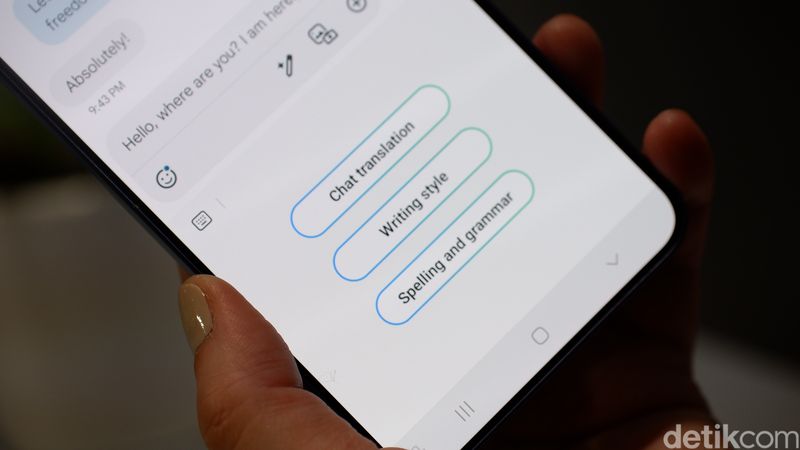 Chat Assist Foto: Adi Fida Rahman/detikINET Chat Assist Foto: Adi Fida Rahman/detikINET |
Cara mengaktifkan melalui aplikasi Setting, lalu tekan Fitur Lanjutan. Pilih opsi Kecerdasan Tingkat Lanjut diikuti menekan Keyboard Samsung. Aktifkan di opsi Terjemahan Obrolan dan Gaya dan Tata Bahasa.
Selanjutnya ketika menulis pesan teks, email, atau media sosial,kamu akan melihat ikon Galaxy AI di sebelah kanan kotak teks. Ketuk ikon tersebut untuk membuka menu Chat Assist. Kemudian pilih fungsi yang diinginkan, yaitu Chat translation, Chat tone, atau Chat suggestion.
Web Assist
Web Assist adalah fitur yang terdapat di aplikasi Samsung Internet yang memungkinkan kamu untuk merangkum dan menerjemahkan konten di browser itu sendiri. Cocok banget bagi kamu yang sering mobile sehingga tidak sempat membaca keseluruhan isi web.
Cara mengaktifkan Web Assist melalui aplikasi Setting, lalu tekan Fitur Lanjutan. Pilih opsi Kecerdasan Tingkat Lanjut diikuti menekan Samsung Internet . Aktifkan di opsi Ringkasan dan Terjemahan.
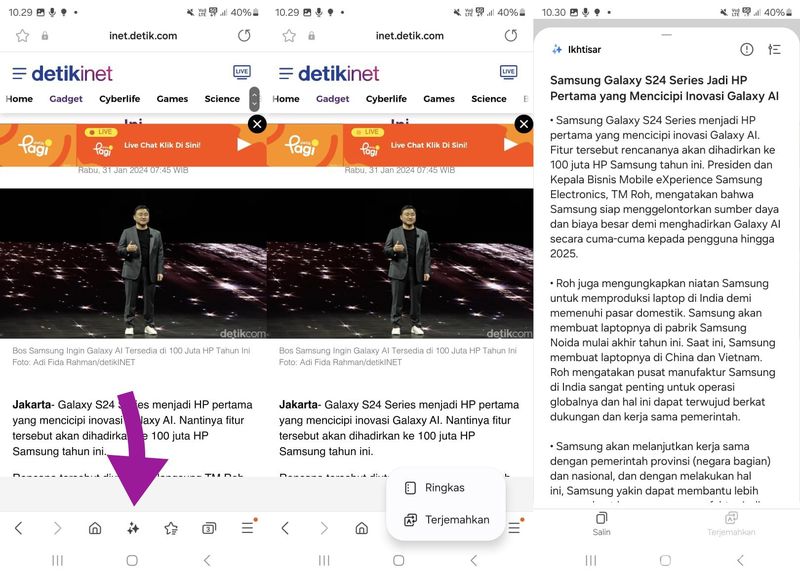 Web Assist Foto: Adi Fida Rahman/detikINET Web Assist Foto: Adi Fida Rahman/detikINET |
Cara menggunakan Web Assist:
- Ketika membuka halaman web yang berisi artikel, misalnya detikcom, kamu akan melihat ikon Galaxy AI di bar bagian bawah
- Ketuk ikon tersebut untuk membuka menu Web Assist.
- Pilih fungsi yang kamu inginkan, yaitu Ringkasan atau Terjemahan.
- Untuk Ringkasan, kamu akan melihat artikel tersebut diringkas secara otomatis menjadi beberapa paragraf singkat. Kamu juga dapat menyesuaikan gaya ringkasa ringkasan, standar atau terperinci, dengan menekan ikon di sudut kanan atas.
- Untuk fitur terjemahan saat ini baru mendukung 13 bahasa.
Transcript Assist
Transcript Assist adalah fitur yang terdapat di aplikasi Voice Recorder yang memungkinkan kita untuk merekam dan membuat transkripsi. Tak hanya mendukung hingga enam pembicara, kita dapat melakukan ringkasan hasil transkripsi.
Alhasil fitur ini sangat berguna untuk membuat catatan kuliah atau meeting dengan mudah dan cepat.
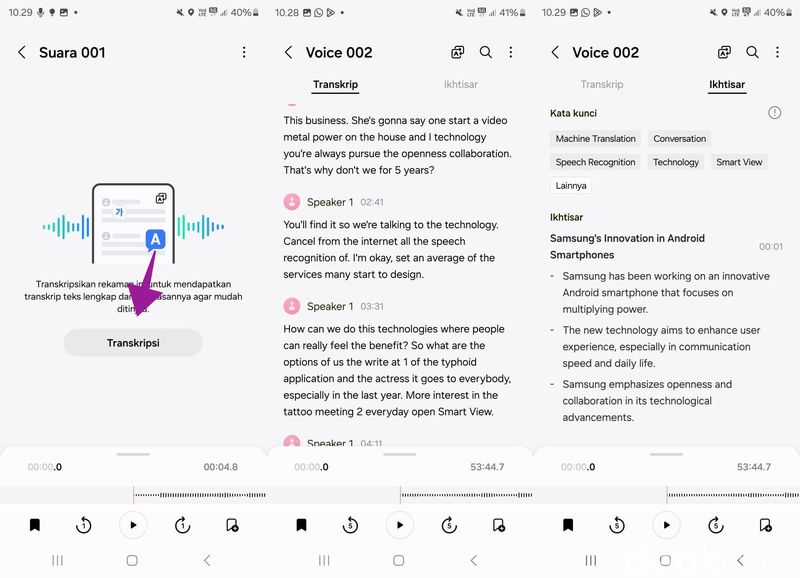 Transcript Assist Foto: Adi Fida Rahman/detikINET Transcript Assist Foto: Adi Fida Rahman/detikINET |
Untuk menggunakan fitur ini terlebih dulu mengaktifkan dan memilih bahasa di aplikasi Setting, lalu tekan Fitur Lanjutan. Pilih opsi Kecerdasan Tingkat Lanjut diikuti menekan Perekaman Suara.
Selanjutnya hanya perlu menekan Transkripsi pada hasil rekaman. Setelah hasil transkrip muncul, tekan tab Ikhtisar untuk melihat rangkumannya.
Note Assist
Note Assist adalah fitur yang terdapat di aplikasi Samsung Notes yang memanfaatkan teknologi AI untuk membantu kamu membuat dan mengatur catatan dengan lebih mudah dan efisien.
Fitur ini terdiri dari beberapa fungsi utama, yaitu:
- Auto format: Memformat catatan secara otomatis menjadi rapi dan terstruktur, dengan menggunakan bullet points, headings, dan subheadings.
- Summarize: Meringkas catatan secara otomatis menjadi beberapa kalimat singkat, sehingga kamu dapat menangkap poin utama dan menghemat waktu.
- Translate: Menerjemahkan catatan secara otomatis ke bahasa yang diinginkan, sehingga kita dapat berbagi atau mempelajari catatan dalam bahasa lain.
- Spell check: Memeriksa dan memperbaiki kesalahan ejaan atau tata bahasa dalam catatan, sehingga kamu dapat menulis dengan lebih akurat dan profesional.
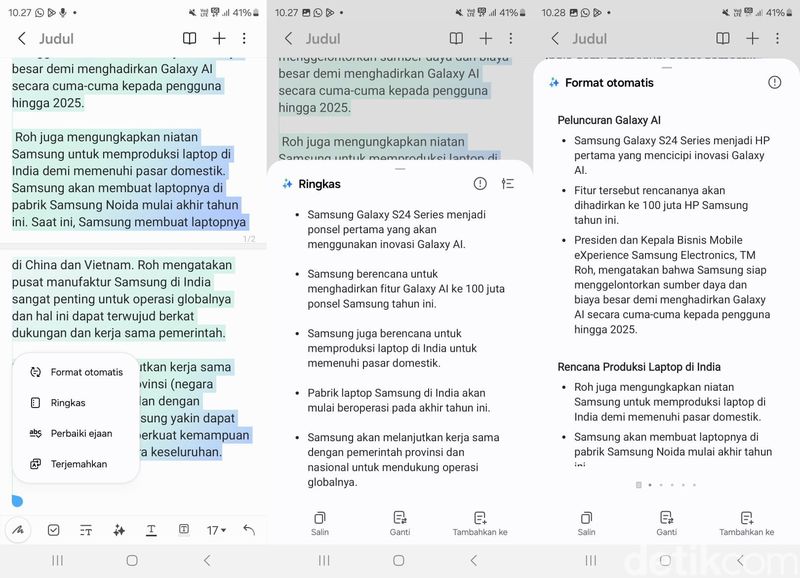 Note Assist Foto: Adi Fida Rahman/detikINET Note Assist Foto: Adi Fida Rahman/detikINET |
Mengaktifkan kemampuan diatas perlu membuka aplikasi Setting, lalu tekan Fitur Lanjutan. Pilih opsi Kecerdasan Tingkat Lanjut diikuti menekan Samsung Notes dan mengeser tombol ke kanan.
Cara menggunakannya hanya perlu membuka catata yang dibuat di Samsung Note. Tekan ikon Galaxy AI di bagian bawah dan muncul keempat fitur Auto Format, Summerize, Translate dan Spell Check.
Interpreter
Interpreter adalah fitur yang memungkinkan kita untuk menerjemahkan percakapan secara langsung secara instan via tampilan split-screen pada perangkat. Jadi, saat saling berhadapan dengan lawan bicara, kita bisa seketika membaca hasil transkripsi dari apa yang mereka katakan.
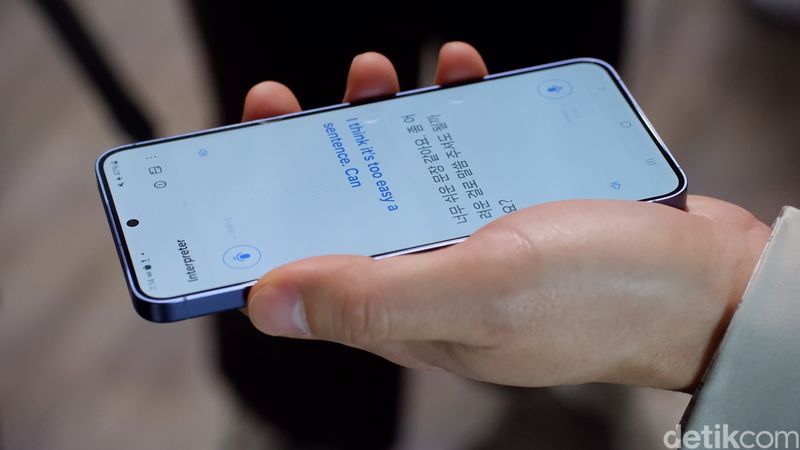 Interpreter Foto: Adi Fida Rahman/detikINET Interpreter Foto: Adi Fida Rahman/detikINET |
Fungsi ini pun bisa digunakan tanpa koneksi data seluler maupun Wi-Fi. Cocok banget menemani saat traveling.
Cara menggunakan sangat mudah. Kamu hanya perlu membuka Quick Panel dengan swipe ke bawah bagian atas layar. Lalu temukan tombol Interpreter.
(afr/afr)















































